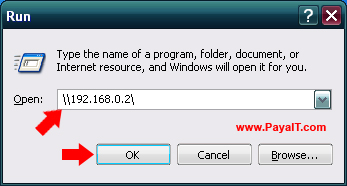آموزش شبکه کردن دو کامپیوتر
توجه: برای شروع نیاز به ۲ کامپیوتر روشن که دارای کارت شبکه باشند و یک کابل شبکه کراس لینک دارید. (از فروشگاه های فروش تجهیزات شبکه تهیه فرمایید)
- ۱- تنظیمات اولیه برای هر کدام از کامپیوترها:
- میتوانید کامپیوتر ها را با نام دلخواه نامگذاری کنید. بعنوان مثال: سیستم اول را pc-1 و سیستم دوم را Pc-2 نامگذاری کنید.
- توجه: در هر ۲ سیستم از My Computer / Properties تب Computer Name را انتخاب کنید. و بعد روی دکمه Change کلیک کنید. حالا نام کامپیوترها را بدلخواه یا طبق نمونه بالا نامگذاری کنید. بطوری که با هم فرق داشته باشند. و در باکس Workgroup حتما برای هر دو کامپیوتر از یک نام واحد استفاده کنید. مثلا PayaIT
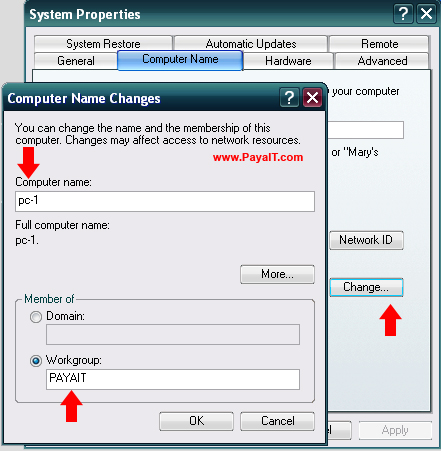
خب حالا روی دکمه Ok کلیک کنید و از این قسمت خارج شوید. هر ۲ سیستم درخواست Restart می کنند، سیستم ها را ریست کنید و صبر کنید تا سیستم ها مجددا راه اندازی شوند.
- ۲- اکنون زمان آن رسیده که به قسمت شناسایی کامپیوترها و تغییر دادن آی پی ها بروید:
- - به Control Panel / Networks Conections بروید.
- - حالا بر روی Conection خود راست کلیک کنید و Properties را انتخاب کنید.
- - حالا در پنجره باز شده Internet Protocol TCP/IP را انتخاب کنید و گزینه Properties را بزنید.
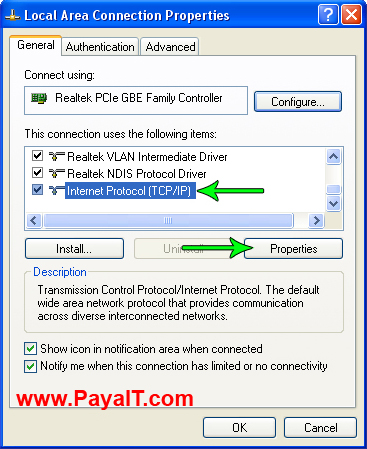
این کار را در هر ۲ کامپیوتر انجام دهید. در پنجره باز شده شما باید آی پی های مشخص شده را برای هر کامپیوتر وارد کنید. بنابراین قسمت Use The Following Ip Adress را فعال کنید:
- کامپیوتر اول:
- Ip Adress : 192.168.0.1
- Subnet Mask : 255.255.255.0
- Default Gateway : این گزینه را در کامپیوتر اول خالی بگذارید.
- کامپیوتر دوم:
- Ip Adress : 192.168.0.2
- Subnet Mask : 255.255.255.0
- Default Gateway : 192.168.0.1
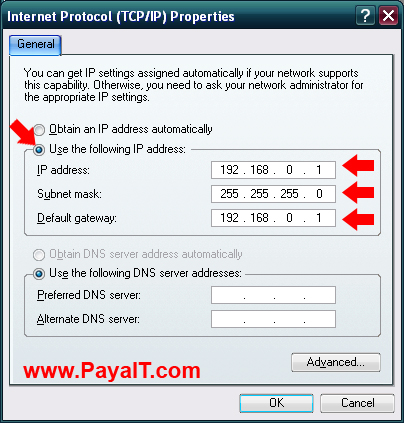
اکنون کار اصلی شناسایی و شبکه کردن تمام شده است.
- ۳- حالا باید به پوشه ها و فایل های دلخواه خود در هر کدام از دو کامپیوتر، قابلیت Share را بدهید تا در شبکه شما مشترک شود. برای این کار به این صورت عمل کنید:
- مثلا: در یکی از دو کامپیوتر داخل یکی از درایوها یک New Folder ایجاد کنید.
- بر روی آن راست کلیک کرده و سپس از تب Sharing گزینه های
- Share This Folder On The Network و Allow Network Users To Change My Files را فعال کنید.
- با این کار یک پوشه ایجاد کرده اید که بین ۲ کامپیوتر مشترک است و فایل هایی که درون آن باشد در هر دو کامپیوتر قابل مشاهده و استفاده است.
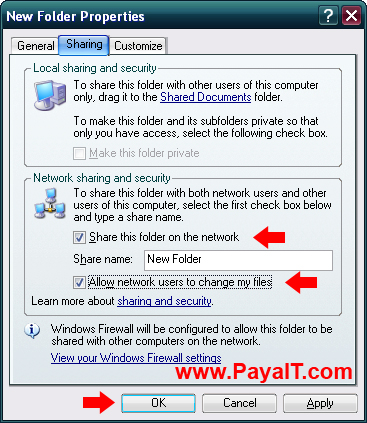
- ۴- در پایان در کامپیوتر اول برای شناسایی و خواندن اشتراکات کامپیوتر دوم دستور زیر را در Start / Run وارد کنید و بالعکس.
- سپس آی پی کامپیوتر مقابل را (و یا نام کامپیوتر مقابل) در Run طبق مثال تایپ کنید.